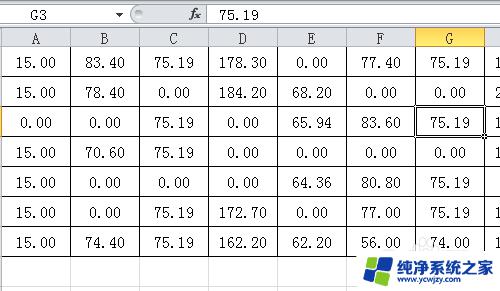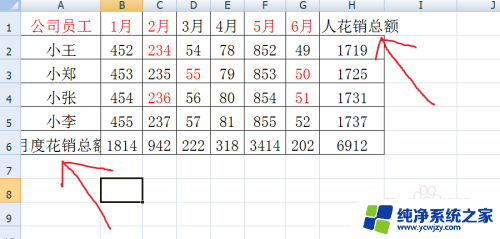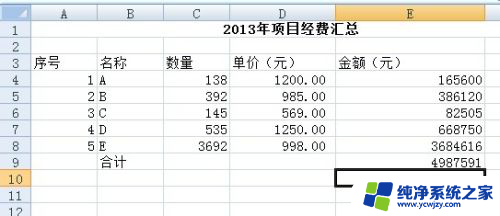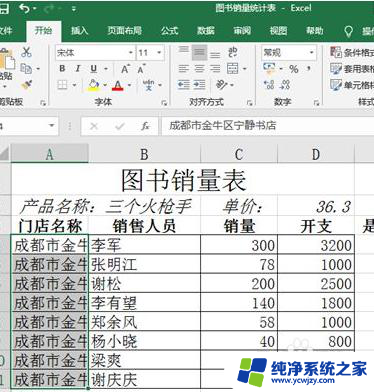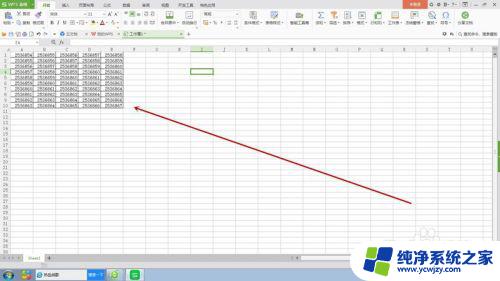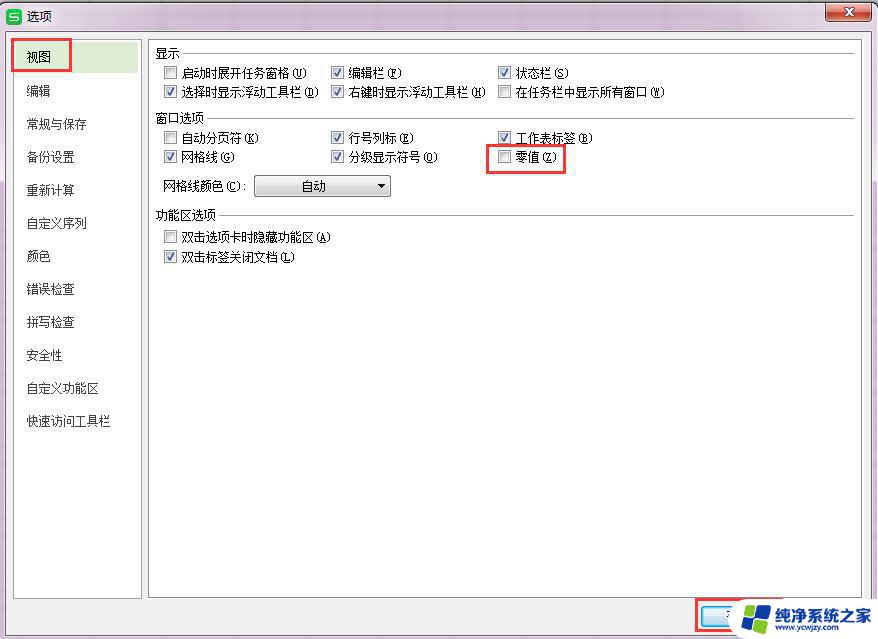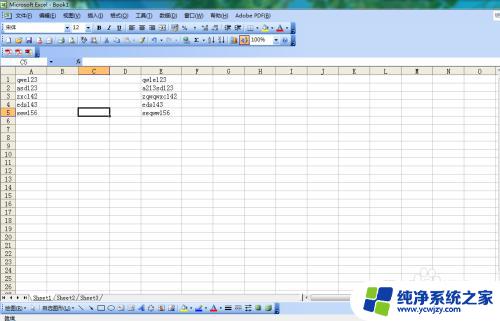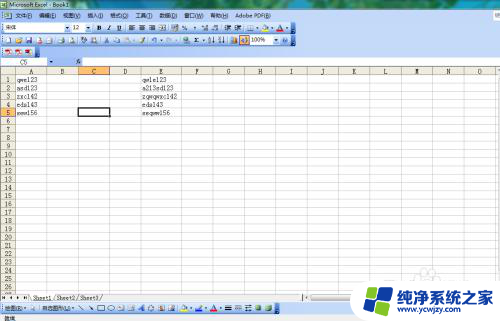如何让excel中的文字全部显示出来 Excel表格如何设置单元格格式以显示超长内容
在日常工作中,我们经常使用Excel进行数据处理和统计分析,有时候我们会遇到一个问题:当单元格中的内容太长时,Excel会自动省略显示,给我们带来了不便。如何让Excel中的文字全部显示出来呢?为了解决这一问题,我们可以通过设置单元格格式来实现。通过简单的操作,我们可以轻松地让超长内容在Excel表格中完整展示出来,提高我们的工作效率。下面就让我们一起来了解一下Excel表格如何设置单元格格式以显示超长内容吧!
操作方法:
1.打开Excel表格,选择包含长数据的单元格或单元格区域;
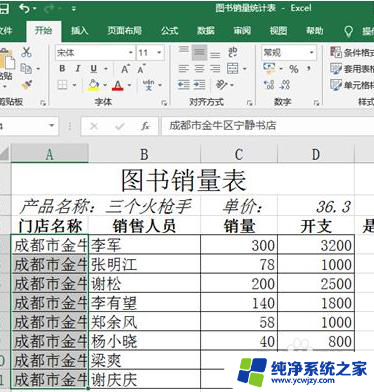
2.在“开始” 选项卡的“单元格”组中单击“格式”按钮;

3.在打开的下拉列表中选择“单元格大小”栏中的“自动调整列宽”选项;
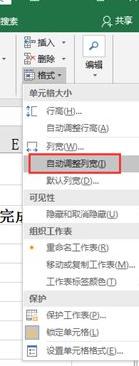
4.个人建议
如果想在不改变单元格列宽的前提下显示单元格的全部内容,则可以在所选单元格或单元格区域上单击鼠标右键;
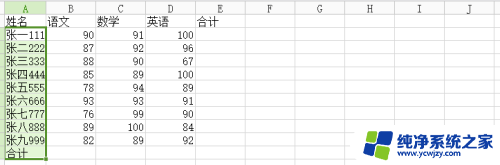
5.在弹出的快捷菜单中选择“设置单元格格式”命令,打开“设置单元格格式”对话框。单击“对齐”选项卡;
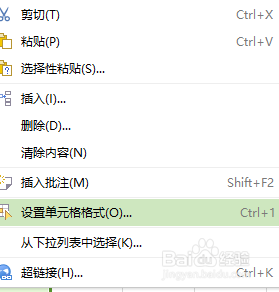
6.然后在“文本控制”栏中单击选中“自动换行”复选框;
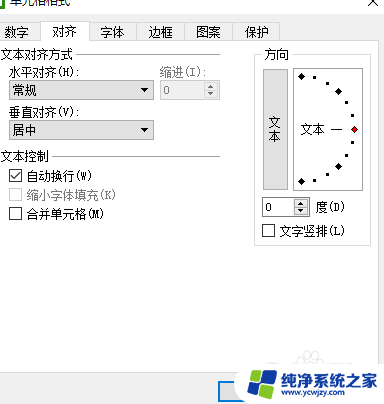
7.最后单击“确定”按钮。
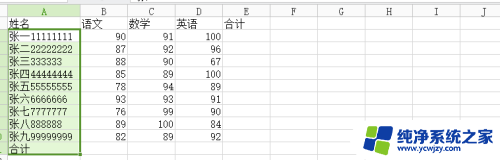
以上是关于如何完全显示Excel中的文本的全部内容,如果有不清楚的用户可以参考小编的步骤进行操作,希望对大家有所帮助。